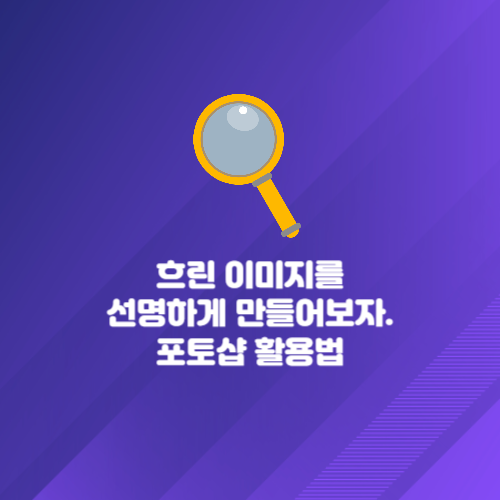
뿌옇게 나온 이미지
어디서 캡처를 받았는지 홈페이지에 아주 작은 이미지로 올려져 있는 그림파일을 다운로드 받은건지 알 수 없는 작은 이미지 혹은 원래 해상도가 좋지 않아서 뿌옇게 보이는 이미지들을 포토샵을 이용해서 간단하게 선명하게 바꿔볼 수 있는 팁이 있어서 알려드립니다. 어렵게 생각 할것 없이 차례대로 따라해보세요.
레트로한 멋이 있는 실용적인 오븐스타일의 에어프라이어 추천 ▼
포토샵으로 작업하기
포토샵으로 차례대로 실행해보세요.
1. 저는 이렇게 로켓모양의 아이콘이미지를 다운로드 받았는데 어떻게 선명하게 만드는지 확인해보자구요.

2. 포토샵의 레이어패널에서 레이어1을 아래처럼 새레이어만들기 아이콘에 갖다대고 사본을 복사해주세요.
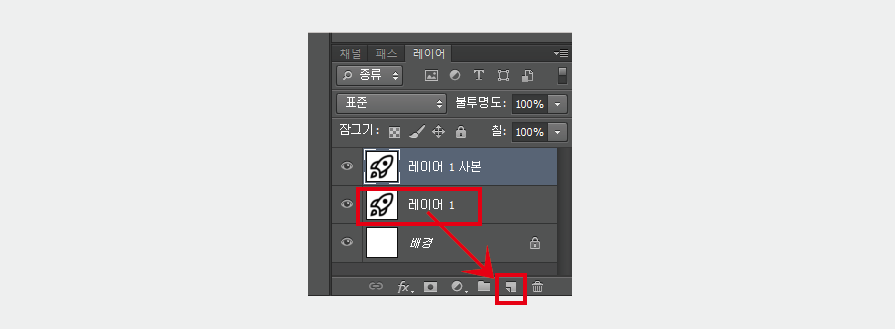
3. 레이어1 사본의 이미지를 선택한 상태에서 필터(Filter) > 흐림 효과(Blur) > 가우시안 흐림 효과(Gaussian Blur)를 순서대로 선택해주세요.
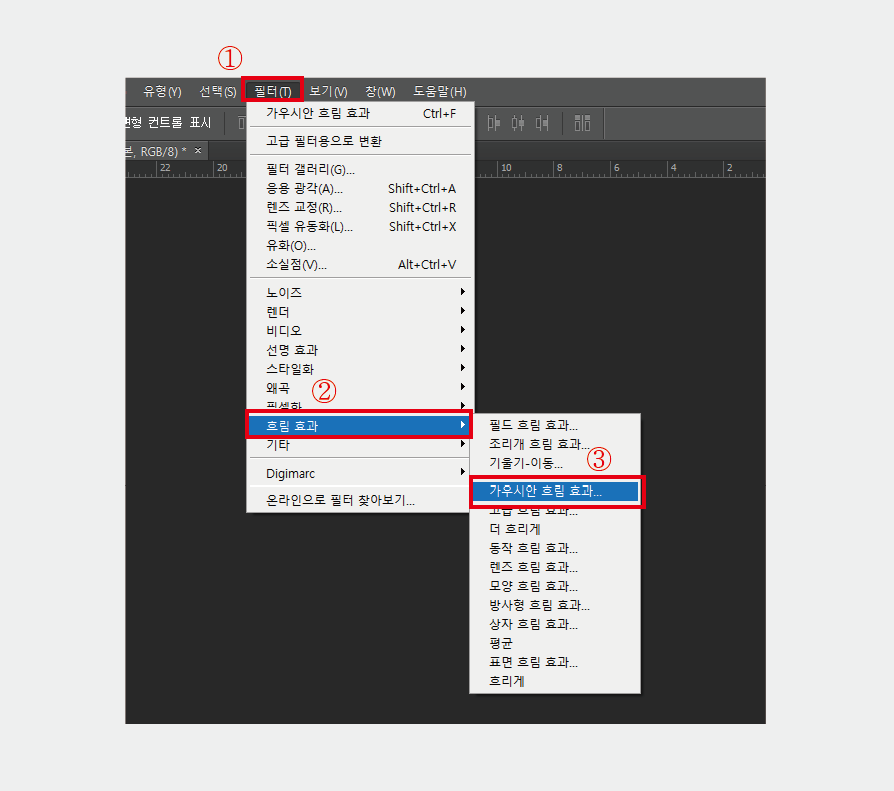
4. 가우시안 흐림 효과창에서 적당한 값을 설정해주세요.
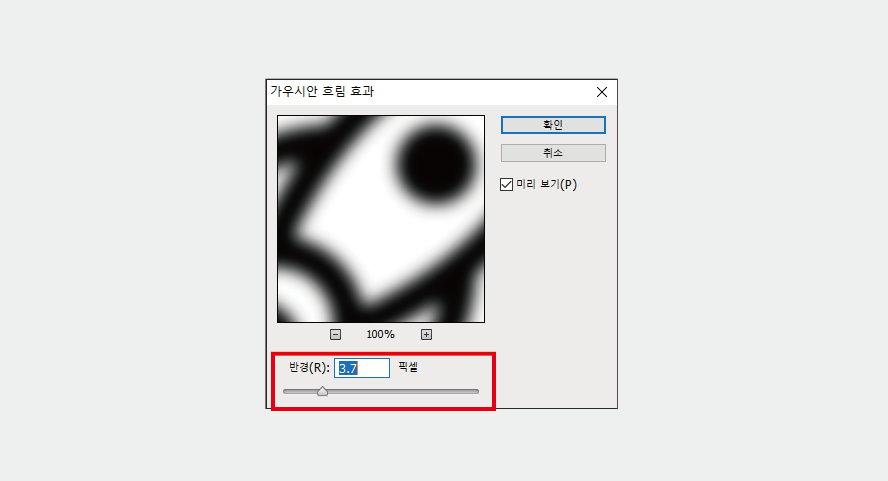
'국민 안마의자'라고 해도 부족하지 않은 제스파안마의자 가격확인 ▼
5. 이미지( Image ) > 조정( Adjustments ) > 레벨( Levels ) 순서대로 이동하여 레벨값을 조절합니다.
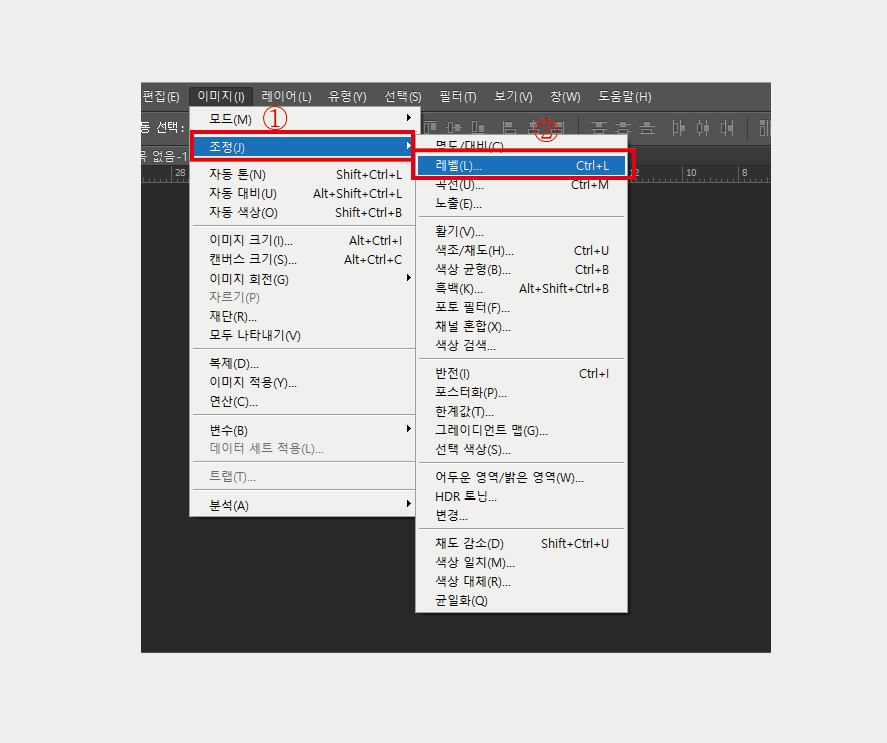
6. 레벨값의 슬라이더를 적당히 조절하면서 이미지가 선명해지는지 확인해보세요. 이부분은 영상으로 보여드리겠습니다.
7. 아래의 이미지가 처음 올려드린 이미지를 포토샵에서 변환과정을 거쳐 완성된 이미지입니다.
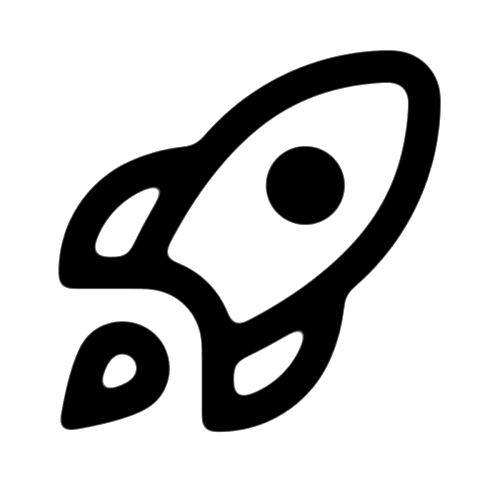
이렇게 간단하게 설정하면 뿌옇고 해상도가 좋지 않은 이미지도 선명하게 바꿔서 사용해볼 수 있습니다. 단, 이렇게 하는 방법이 만능이 될 수 없습니다. 로고나 글자등이 너무 작은 이미지여서 이렇게 설정해도 제대로 결과값이 나오지 않는 경우도 있습니다. 안된다고 욕하시면 아니아니 아니되오. 이 글이 도움이 되었다면 공감♥ 한번 눌러주실 수 있을까요??
스테인리스 텀블러중 손잡이, 빨대뚜껑, 빨대, 빨대솔까지 챙겨주는거 있어? ▼
관련글
이 글과 비슷한 관련 카테고리의 글을 함께 읽어보세요. 도움이 되는 정보가 많이 준비되어 있습니다.
2023 포토샵으로 간단하게 이미지 여러개를 반으로 나누는 작업하기
2023 포토샵으로 간단하게 이미지 여러개를 반으로 나누는 작업하기
이미지를 나누는 작업 편리하게 이미지 여러장이 있는데 이미지를 모두 반으로 나누는 작업을 해야할때 일일이 하나씩 사이즈를 맞추고 반으로 나눠 자르고 별도의 이미지로 하나씩 저장하려
commagun.tistory.com
일러스트레이터로 한국여성사회복지사회 로고 패스따는 영상
일러스트레이터로 한국여성사회복지사회 로고 패스따는 영상
로고 패쓰따기 디자인 작업을 하다보면 이렇게 로고를 받아 디자인에 넣어야하는데 저는 실사출력 작업이 많아 작은 이미지의 로고를 넣으면 이미지가 픽셀이 보이거나 흐려보여 원하는 퀄리
commagun.tistory.com
포토샵에 이미지 '드래그앤드랍'이 안될때 조치방법 PS.5초만에 해결하기
포토샵에 이미지 '드래그앤드랍'이 안될때 조치방법 PS.5초만에 해결하기
포토샵에 이미지가 안들어가요 갑자기 어느순간부터 난 아무것도 안했는데 어제까지 잘되었었는데 왜그러지? 하시죠? 포토샵에 이미지를 드래그하여 옮겨넣으면 바로 열려서 편리한데 어느순
commagun.tistory.com
참고하세요
· 블로그 상단의 구독하기버튼을 누르시면 제 블로그의 새글을 바로 받아볼 수 있습니다.
· 방문하시는 여러분의 ♥공감 하나와 댓글 하나가 저에게는 큰힘이 될 수 있습니다.
· 이 글에는 다양한 어필리에이트 활동으로 수익금을 지급받을 수 있는 링크가 있습니다.
· 이 글은 디자인정보 카테고리에 위치하고 있습니다. 비슷한글을 보시려면 아래를 확인하세요.
'디자인정보' 카테고리의 다른 글
| 개성넘치는 스타일의 무료캐릭터 100개를 다운로드 받아보세요. (0) | 2024.02.02 |
|---|---|
| 잘되던 포토샵 어느순간에 파일저장 안될때 해결방법 (0) | 2024.01.19 |
| 일러스트레이터로 좌석배치도 다시 그리는 작업하기 2차 (1) | 2023.12.20 |
| 일러스트레이터로 좌석배치도 다시 그리는 작업하기 1차 (1) | 2023.12.19 |
| 다양한 부류의 3D 남자 캐릭터 PNG파일 모음 - 상업적 사용가능 (2) | 2023.07.12 |
| 2023 포토샵으로 간단하게 이미지 여러개를 반으로 나누는 작업하기 (3) | 2023.05.22 |
| 국민체 - 비상업용 무료폰트 글씨체 다운로드 (4) | 2023.04.20 |
| 사)한국스포츠교육개발원 로고 원본 ai파일 다운로드 (3) | 2023.04.19 |



댓글